Status – Aba "Documentos"
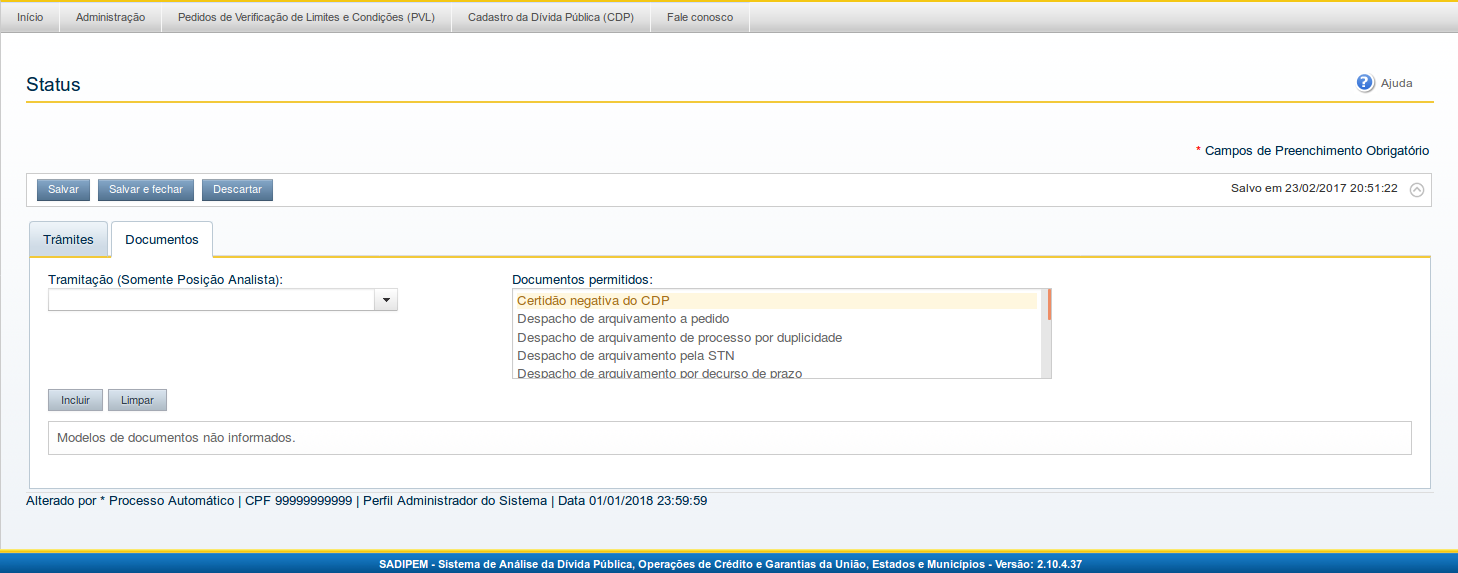
ABA "DOCUMENTOS" - SOMENTE LEITURA
A aba "Documentos" é usada para vincular modelos de documentos existentes no sistema com as tramitações definidas na aba anterior (aba "Trâmites"). Esses modelos serão usados na geração de documentos. Para cada tramitação, podem ser selecionados um ou mais modelos. O sistema inclui na tela um painel para cada grupo Tramitação x Modelos, incluído. Isso permitirá uma fácil edição futura, individualmente em cada painel, quando houver necessidade por parte do usuário.
Campos - Aba "Documentos"
a) Tramitação: campo aparece desabilitado.b) Documentos permitidos: campo aparece desabilitado.
Campos - Aba "Documentos" - Painéis recolhíveis "Modelos do trâmite"
Botões - Aba "Documentos"
Botões - Aba "Documentos" - Barra de Botões
a) Editar: clique nesse botão para tornar todos os campos da aba "Documentos" habilitados para edição.
b) Excluir: clique nesse botão para excluir o status. Uma mensagem de confirmação aparecerá para o usuário.
c) Retornar: clique neste Botão para descartar todas as alterações realizadas e retornar a tela de "Listar Status".
Links
a) <Ajuda>: exibe a ajuda da funcionalidade.
ABA "DOCUMENTOS" - HABILITADO PARA EDIÇÃO
Após clicar no botão “Alterar”, exibido na tela “Status”, o sistema habilita a edição da aba "Documentos".
Os campos da tela aparecem preenchidos com os dados atuais do status selecionado. Clicando em cada campo, o dado poderá ser editado.
Campos - Aba "Documentos"
b) Documentos permitidos: escolha os modelos de documentos desejados para vincular à tramitação definida no campo anterior ("Tramitação"). Um ou vários valores podem ser selecionados.
Campos - Aba "Documentos" - Painéis recolhíveis "Modelos do trâmite"
Botões - Aba "Documentos"
a) Incluir: localizado na parte superior da aba, clique nesse botão para incluir uma relação de vínculo entre tramitação e modelos de documentos, que incluirá um novo painel com esse agrupamento na tela.
b) Limpar: localizado na parte superior da aba, clique nesse botão para limpar possíveis seleções de tramitações e modelos de documentos ainda não incluídas.
Botões - Aba "Documentos" - Barra de Botões
a) Salvar: Este botão fica disponível após o botão “Editar” ser acionado. Clique nele para salvar as alterações realizadas.
b) Salvar e fechar: Clique para salvar as alterações realizadas. Este botão fica disponível após o botão “Editar” ser acionado, e fica indisponível novamente quando a operação de salvamento é finalizada pelo sistema, pois o acionamento dele também fecha o modo de edição.
c) Descartar: clique nesse botão para descartar os dados já digitados (caso existam) e retornar a tela a sua última versão salva. Caso não exista versão salva anteriormente, limpa a tela. Esse botão não possui tela de confirmação, por isso seu uso deve ser feito com cautela.
Registros de Auditoria
Exibe as informações de auditoria aplicadas a esta funcionalidade, localizadas na parte inferior da página. Veja mais detalhes sobre as informações coletadas para auditoria na página "Registros de Auditoria".
Links
a) <Ajuda>: exibe a ajuda da funcionalidade.
Redes Sociais